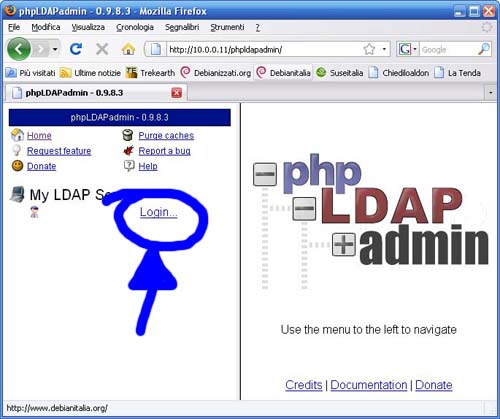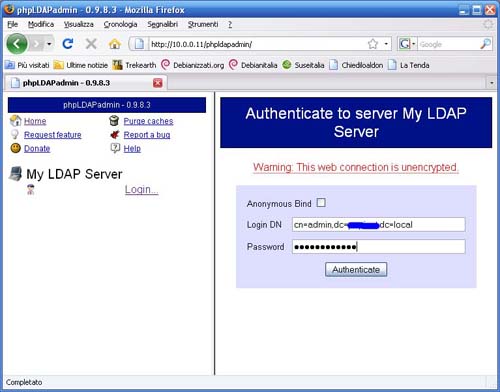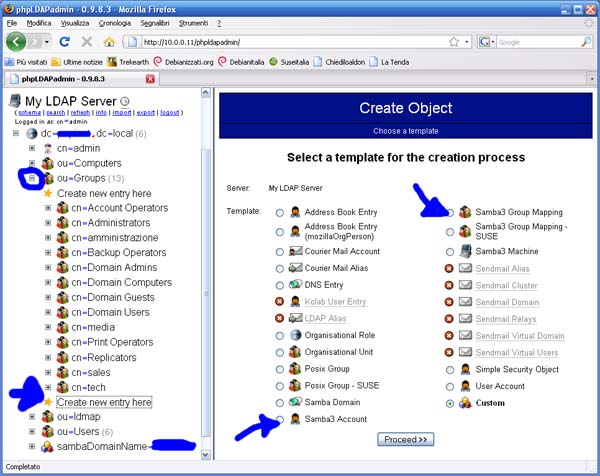Old:Samba e OpenLDAP: creare un controller di dominio con Ubuntu Server Interfaccia grafica phpldapadmin: differenze tra le versioni
m (obsoleta) |
m (ha spostato Samba e OpenLDAP: creare un controller di dominio con Ubuntu Server Interfaccia grafica phpldapadmin a Old:Samba e OpenLDAP: creare un controller di dominio con Ubuntu Server Interfaccia grafica phpldapadmin) |
(Nessuna differenza)
| |
Versione attuale delle 15:21, 7 dic 2019
| Attenzione. Questa guida è obsoleta. Viene mantenuta sul Wiki solo per motivi di natura storica e didattica. |
Installazione di una interfaccia grafica per amministrare OpenLDAP
Sebbene si possa amministrare OpenLDAP in maniera completamente testuale (nel corso della guida vedremo come) è consigliabile installare un'interfaccia grafica, che aiuterà a svolgere i normali compiti di amministrazione una volta terminato di configurare il dominio.
Nei repository Debian sono disponibili diverse interfacce grafiche. In questa guida la scelta è caduta su phpldapadmin, che sembra essere la più diffusa.
Phpldapadmin, come il nome fa intuire, è un'interfaccia scritta in PHP e per funzionare ha perciò bisogno di un server web e del linguaggio di scripting PHP.
Installazione dei prerequisiti
Installiamo per prima cosa alcuni moduli di PHP necessari:
# apt-get install libapache2-mod-php5 php5 php5-cli php5-curl php5-gd php5-imap php5-ldap php5-mcrypt php5-mhash php5-sqlite php5-tidy php5-xmlrpc php-pear mcrypt libgd-tools
| ATTENZIONE Il comando precedente va scritto in un'unica riga |
Installazione e Configurazione di PHPLdapAdmin
Ora possiamo installare phpldapadmin:
# apt-get install phpldapadmin
Configurare il file /etc/phpldapadmin/config.php:
*********************************************
* Define your LDAP servers in this section *
*********************************************
$servers = new Datastore();
$servers->newServer('ldap_pla');
$servers->setValue('server','name','Milanoaccademia Server');
$servers->setValue('server','host','127.0.0.1');
$servers->setValue('server','base',array('dc=milanoaccademia,dc=lan'));
$servers->setValue('login','auth_type','session');
Controllate che siano decommentate e configurate le stringhe $Server.
Phpldapadmin richiede per funzionare la presenza di un tool chiamato mkntpwd, sviluppato dal team di Samba e utilizzato per creare gli hash delle password in Samba. Inspiegabilmente questo tool non è presente negli archivi di Debian. Va pertanto scaricato dal seguente indirizzo:
# wget http://www.nomis52.net/data/mkntpwd.tar.gz
Una volta scaricato il file, bisogna scompattarlo, compilarlo e configurarlo:
# apt-get install build-essential # tar -zxf mkntpwd.tar.gz # cd mkntpwd # make # cp mkntpwd /usr/local/bin # mkntpwd
L'ultimo comando dovrebbe restituirvi l'elenco delle opzioni disponibili in mkntpwd.
Funzionamento PHPLDAPADMIN
Dopo aver riavviato apache2, eseguire il seguente comando nel browser:
http://localhost/phpldapadmin/
A questo punto dovrebbe avviarsi la schermata di autenticazione di phpldapadmin e bisognerà premere autentica e digitare la password di bindrootdn.
Quindi, nella sezione di sinistra, espandete la radice LDAP relativa al vostro dominio. Cliccate sull'unità organizzativa che vi interessa (ou=Users oppure ou=Groups) e selezionate la voce Create new entry here.
Selezionate il template corretto (Samba3 Account se volete creare un nuovo utente e Samba3 Group Mapping se volete creare un nuovo gruppo) e immettete le voci nei campi di definizione del template stesso.
Per questo motivo solitamente consiglio di utilizzare i smbldap-tools per la creazione di nuovi gruppi e nuovi utenti e di utilizzare phpldapadmin per modifiche a utenti e gruppi già esistenti, quando navigare da console tra le proprietà di ogni entry può diventare difficoltoso.